แก้ไข: ขออภัย Chromecast พบข้อผิดพลาดของเครือข่าย
Chromecastเป็นอุปกรณ์สตรีมมิ่งที่ผลิตโดยGoogle ด้วยChromecastผู้ใช้สามารถสตรีมวิดีโอจากโทรศัพท์และอุปกรณ์อื่นๆ ไปยังโทรทัศน์ได้โดยตรง — หากทำงานอย่างถูกต้อง
ขออภัย หลายคนรายงานว่าได้รับข้อความ "ขออภัยChromecastพบข้อผิดพลาดของเครือข่าย" ในบทความนี้ เราจะพูดถึงสาเหตุทั่วไปของข้อความแสดงข้อผิดพลาดนี้ และการแก้ไขบางอย่างเพื่อให้Chromecast ของคุณ กลับมาทำงานได้

อะไรทำให้เกิดข้อผิดพลาด Chromecast
ข้อความ “ ขออภัย(Sorry)Chromecast พบ ข้อผิดพลาดของเครือข่าย” ปรากฏขึ้นเมื่อChromecast ของคุณ ไม่สามารถเชื่อมต่ออย่างถูกต้องผ่านเครือข่ายของคุณ โดยเฉพาะปัญหาใด ๆ ที่ทำให้เครือข่ายหยุดชะงักจะทำให้เกิดข้อผิดพลาดนี้
สาเหตุหลักมาจากChromecastไม่มีคุณสมบัติการเชื่อมต่อใหม่อัตโนมัติ หากการหยุดชะงักของเครือข่ายทำให้Chromecast ไม่สามารถ สื่อสารกับอุปกรณ์สตรีมมิงของคุณหรืออุปกรณ์ที่เสียบอยู่ ไม่สามารถเชื่อมต่อใหม่ได้ด้วยตัวเอง ถ้ามันดรอปสัญญาณ มันก็จะดรอปทั้งหมด
สาเหตุหลักของข้อผิดพลาดนี้คือ:
- ปัญหาเกี่ยวกับเครือข่ายหรือการเชื่อมต่ออินเทอร์เน็ตของคุณ
- ปัญหาเกี่ยวกับอุปกรณ์หรือแอปที่คุณพยายามสตรีม
- ปัญหาเกี่ยวกับChromecastเอง
แล้วคุณจะแก้ไขได้อย่างไร?
ตรวจสอบเครือข่าย(Network)และการเชื่อมต่ออินเทอร์เน็ต ของคุณ(Internet Connection)
ก่อนอื่น ให้รีเซ็ตเราเตอร์ของคุณ(reset your router)และตรวจสอบอีกครั้งว่าอินเทอร์เน็ตของคุณทำงานอย่างถูก(double-check that your internet is running correctly)ต้อง ทำการตรวจสอบความเร็ว(speed check)เพื่อยืนยันว่าอินเทอร์เน็ตของคุณทำงานได้ตามปกติ และลองโหลดหน้าเว็บในโทรศัพท์ของคุณ (หรืออุปกรณ์อื่น) เพื่อดูว่าเชื่อมต่ออินเทอร์เน็ตแล้ว
ขั้นต่อไป ตรวจสอบให้แน่ใจว่าอุปกรณ์ของคุณ (รวมถึงChromecast ) เชื่อมต่อกับเครือข่ายเดียวกัน เนื่องจากสิ่งนี้จำเป็นสำหรับChromecastในการทำงาน โปรดทราบว่าหากคุณเพิ่งเปลี่ยนรหัสผ่าน Wi-Fi เมื่อเร็วๆ นี้Chromecastจะขาดการเชื่อมต่อและจะต้องเชื่อมต่อใหม่
หากคุณไม่แน่ใจว่าChromecast ของคุณ ได้รับการเชื่อมต่ออินเทอร์เน็ตที่เสถียรหรือไม่ คุณสามารถลองย้ายเราเตอร์ให้เข้าใกล้ยิ่งขึ้น หากไม่มีตัวเลือกนี้ ให้ตรวจสอบว่าChromecastเชื่อมต่อกับช่อง 2.4 GHzเนื่องจากเข้าถึงได้ไกลที่สุดในบ้าน โดยทำดังนี้
- ในอุปกรณ์ของ คุณ ให้เปิดGoogle Home
- แตะอุปกรณ์ของคุณ หากอุปกรณ์ของคุณไม่ปรากฏขึ้น ให้แตะการตั้งค่า(Settings) > ห้องและกลุ่ม(Rooms and Groups) > อุปกรณ์ส่งอื่นๆ(Other cast devices) > จากนั้นแตะอุปกรณ์ของคุณ

- เปิดการตั้งค่า(Settings)โดยแตะที่ไอคอนฟันเฟือง

- แตะข้อมูลอุปกรณ์(Device information)

- ข้าง Wi-Fi ให้แตะ ลืม(Forget)
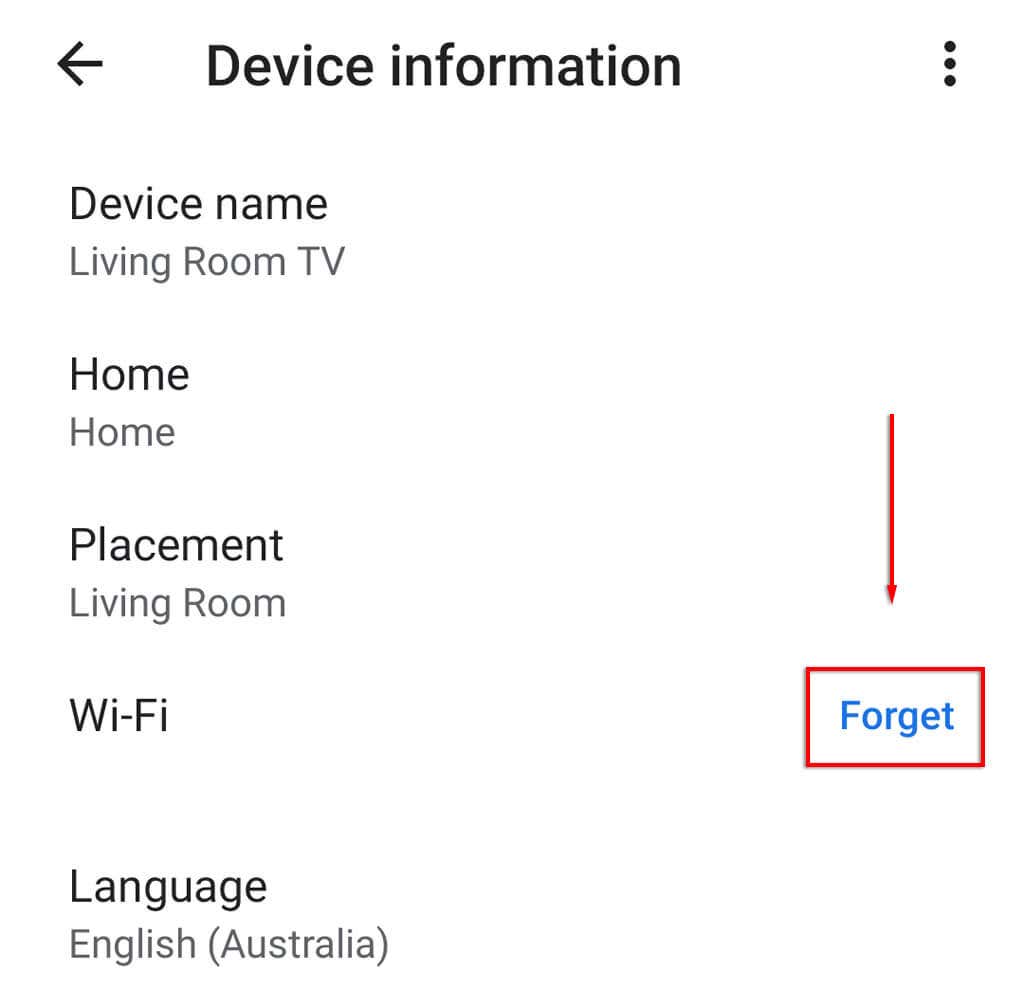
- แตะลืมเครือ(Forget network)ข่าย

- ตั้งค่า(Set) Chromecast อีก(Chromecast)ครั้งโดยแตะไอคอน+ จาก นั้น แตะ ตั้งค่าอุปกรณ์(Set up device)
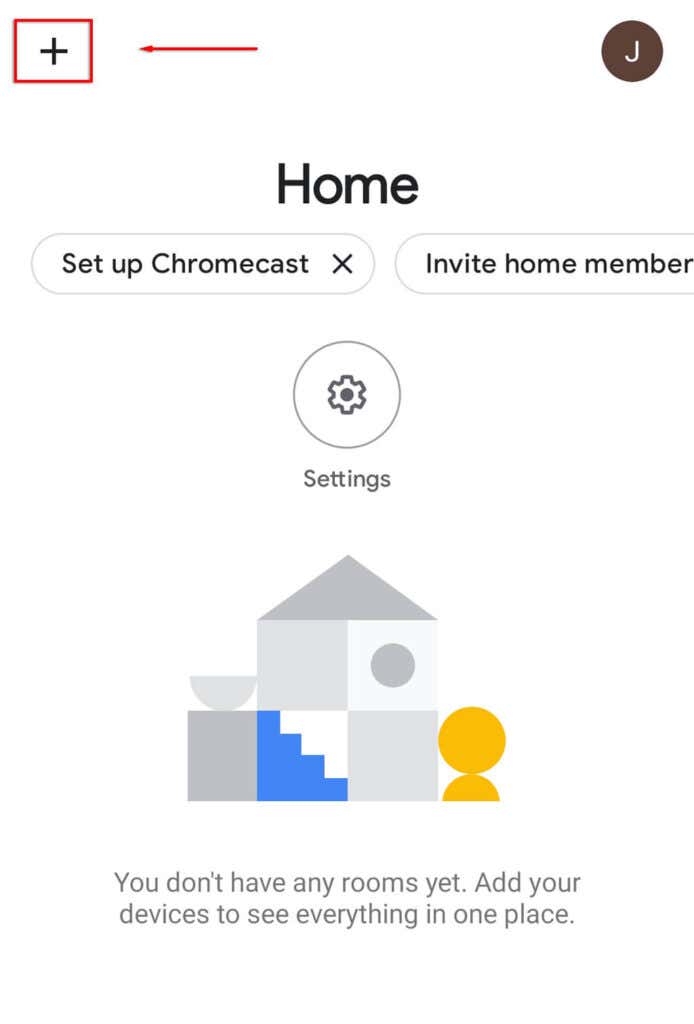
- เลือกอุปกรณ์(New device)ใหม่

- เลือกบ้านของคุณ จากนั้นรอให้แอปค้นหาChromecast ของคุณ และตั้งค่าให้เสร็จสิ้น
นอกจากนี้ Chromecast(Chromecast)เวอร์ชันเก่าจะมาพร้อมกับสายต่อ HDMI(HDMI)ที่ช่วยให้Chromecast ของคุณ โดดเด่นจากทีวีและรับสัญญาณ Wi-Fi
หากคุณกำลังใช้ VPN(using a VPN)ให้ตรวจสอบว่าแบนด์วิดท์ที่คุณได้รับสูงพอที่จะสตรีมบริการวิดีโอได้ การหยุดชะงักใดๆ จะทำให้Chromecastหลุดออกไป นอกจากนี้ โปรดทราบว่าหากคุณพยายามใช้Chromecastในขณะที่ใช้VPNคุณต้องตรวจสอบให้แน่ใจว่าChromecastเชื่อมต่อผ่านVPNเดียวกัน ไม่เช่นนั้นจะไม่ทำงาน
ตรวจสอบว่าแอปมีข้อผิดพลาดหรือไม่
สาเหตุอันดับสองที่Chromecastพบข้อผิดพลาดของเครือข่ายคือแอปที่คุณพยายามสตรีมเป็นสาเหตุ ไม่ใช่ ตัว Chromecastเอง
คุณสามารถตรวจสอบได้โดยลองใช้หลายแอป ตัวอย่างเช่น หากคุณได้รับข้อความแสดงข้อผิดพลาดเมื่อพยายามสตรีมจากNetflixให้ลองโหลดวิดีโอจากYouTubeหรืออย่างอื่นและดูว่าข้อความนั้นปรากฏขึ้นหรือไม่ หากไม่เป็นเช่นนั้น เป็นไปได้ว่าแอปเดิมทำให้เกิดข้อผิดพลาด เช่น บริการอาจหยุดทำงาน เป็นต้น

หากคุณได้รับข้อความแสดงข้อผิดพลาดไม่ว่าจะใช้แอปใด ก็ถึงเวลาลองแก้ไขเพิ่มเติม
รีเซ็ต Chromecast ของคุณ
ข้อผิดพลาดอาจเกิดจาก การตั้งค่า ChromecastหรือความผิดพลาดในChromecast เพื่อหลีกเลี่ยงปัญหานี้ คุณสามารถรีเซ็ต Chromecast(reset your Chromecast)กลับเป็นการตั้งค่าเริ่มต้นจากโรงงานได้
ในการรีเซ็ต Chromecast ของคุณ:
- ตรวจสอบให้แน่ใจว่าเสียบปลั๊กอย่างถูกต้อง
- กดปุ่มเล็กๆ ที่ด้านข้างค้างไว้ 20 ถึง 25 วินาที

- ข้อความจะปรากฏบนหน้าจอทีวีแจ้งว่ากำลังเปลี่ยนกลับเป็นการตั้งค่าจากโรงงาน
อีกทางหนึ่ง:
- เปิด แอป Google Homeในอุปกรณ์ของคุณ
- แตะอุปกรณ์ของคุณ หากอุปกรณ์ของคุณไม่ปรากฏขึ้น ให้แตะการตั้งค่า(Settings) > ห้องและกลุ่ม(Rooms and Groups) > อุปกรณ์ส่งอื่นๆ(Other cast devices) > จากนั้นแตะอุปกรณ์ของคุณ


- แตะจุดสามจุด(three dots)จากนั้นเลือกรีเซ็ต(Factory reset)เป็น ค่าจากโรงงาน

- รอให้เสร็จสมบูรณ์
ดีกว่าบนหน้าจอขนาดใหญ่
หวังว่าบทความนี้จะช่วยคุณแก้ไขข้อความ " ขออภัย(Sorry)Chromecast พบ ข้อผิดพลาดของเครือข่าย" และขณะนี้คุณสามารถสตรีมได้มากเท่าที่คุณต้องการ หากคุณทราบการแก้ไขข้อผิดพลาดอื่นๆสำหรับเครือข่าย Chromecast(fixes for the Chromecast)โปรดแจ้งให้เราทราบในความคิดเห็นด้านล่าง!
Related posts
การแก้ไข: ไม่สามารถเชื่อมต่อกับข้อผิดพลาดเครือข่าย Steam
วิธีแก้ไขข้อผิดพลาด “ไม่ได้ลงทะเบียนบนเครือข่าย” บน Android
8 การแก้ไขสำหรับ WiFi ที่ช้าบนเครือข่ายในบ้านของคุณ
เครือข่าย WiFi ไม่ปรากฏขึ้นหรือไม่พบ WiFi ใน Windows?
วิธีแก้ไขข้อผิดพลาด “ตรวจพบการเปลี่ยนแปลงเครือข่าย” ใน Google Chrome
จะทำอย่างไรเมื่อตรวจไม่พบจอภาพที่สองของคุณ
การลงชื่อเข้าใช้ PlayStation Network ล้มเหลว? ลองแก้ไข 13 ข้อเหล่านี้
จะทำอย่างไรถ้าคุณลืมรหัสผ่าน Snapchat หรืออีเมล
9 แก้ไขเมื่อ Xbox Party Chat ไม่ทำงาน
คุณควร Defrag SSD หรือไม่?
Google Maps ไม่ทำงาน: 7 วิธีในการแก้ไข
วิธีแก้ไขข้อผิดพลาด “ไม่พบที่อยู่ IP ของเซิร์ฟเวอร์” ใน Google Chrome
ทำไม Ntoskrnl.Exe ทำให้ CPU สูงและวิธีแก้ไข
วิธีแก้ไขข้อผิดพลาด “การป้องกันทรัพยากรของ Windows ไม่สามารถดำเนินการตามที่ร้องขอ” ได้
10 แนวคิดในการแก้ไขปัญหาเมื่อ Amazon Fire Stick ของคุณไม่ทำงาน
จะทำอย่างไรถ้าคุณถูกล็อคออกจากบัญชี Google ของคุณ
วิธีแก้ไขแป้นคีย์บอร์ดของ Windows ที่หยุดทำงาน
WiFi ทำให้ตัดการเชื่อมต่อตลอดเวลา? นี่คือวิธีแก้ไข
วิธีแก้ไขข้อผิดพลาด “Scratch Disks Full” ใน Photoshop
ปุ่มหยุดชั่วคราวของ YouTube ไม่หายไป? 6 วิธีในการแก้ไข
